cómo aumentar o agrandar el tamaño de la goma o borrador de Paint en Windows 10
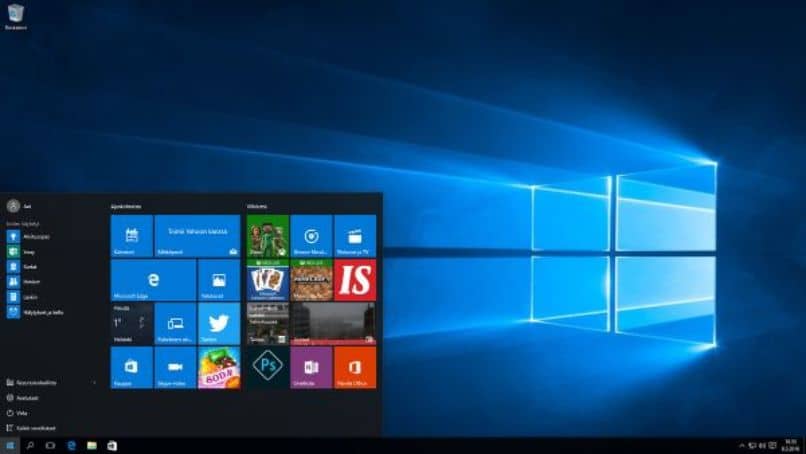
En el artículo que veremos a continuación, vamos a ver cómo aumentar o agrandar el tamaño de la goma o borrador de Paint en Windows 10 con dos métodos bastante fáciles de llevar a cabo.
Antes de comenzar te recomendamos que tengas el programa de Paint actualizado a su última versión para poder trabajar cómodamente en el sistema operativo de Windows 10.
Paint es uno de los programas más antiguos que viene incluido en el sistema operativo de Microsoft. En la actualidad no tiene demasiada utilidad y se encuentra integrado al SO más que nada por un tema de nostalgia ya que existen programas más complejos.
No obstante, cada tanto no es una mala idea pasar un buen rato dibujando con esta herramienta. Más que nada para lograr que los chicos hagan volar su imaginación en el ordenador de una forma sana y sin tanto YouTube de por medio.
Por eso mismo, vamos a ver un tutorial muy sencillo para que no solo aprendas a aumentar o agrandar el tamaño del borrador en Paint sino también del resto de herramientas.
Si no te gustan los nuevos cabios del programa de Paint debes saber que existe la forma de volver a la versión clásica del programa aunque tengas el sistema operativo de Windows 1o.

Cómo aumentar el tamaño de la goma en Paint
- Abrimos Paint desde el menú de inicio de Windows. Presiona la tecla “Windows” en tu teclado físico y luego escribe “Paint” da “Entrar” y tendrás el programa abierto.
- Ahora tendrás que dar clic sobre el icono en forma de goma de borrar llamado “Borrador”.
- De buenas a primeras el rango que tiene para borrar es bastante pequeño, entonces para agrandarlo lo único que vamos a tener que hacer es dar clic en el icono que dice “Tamaño” que se encuentra muy cerca de los colores.
- Al dar clic aquí aparece un pequeño menú con varios tamaños predeterminados que puedes seleccionar.
- No obstante, en caso de que dichos tamaños no cumplan con tus necesidades lo que puedes hacer es dejar presionada la tecla Ctrl y presionar varias veces el signo “+” de tu teclado para agrandar la goma de borrar. En caso de que quieras disminuir su tamaño lo único que debes hacer es presionar el signo “-“ manteniendo pulsada la tecla Ctrl.
- Si estas desde una portátil que no tiene teclado número. Lo que puedes hacer es usar el “Teclado en pantalla” para cumplir el objetivo.
- Puedes ir a “Inicio” o presionar la tecla “Windows” en tu teclado y luego escribir “Teclado en pantalla” para poder utilizarlo. Si dicho teclado en pantalla no tiene el teclado numérico activado por defecto lo que debes hacer es clic en “Opciones” y activarlo.

Cómo agrandar el tamaño del borrador de Paint en Windows 10
De esta forma puedes aumentar o agrandar el tamaño del borrador o goma de borrar de Paint en Windows 10. Es bastante sencillo y lo que debemos agregar es que el mismo proceso funciona para casi cualquier herramienta del programa.
Por ejemplo, si quieres agrandar un pincel o lapiz también lo puedes hacer utilizando la combinación de teclas de Ctrl con el signo “+” o “-“ de esta manera podrás manipular el tamaño de todas las herramientas de este antiguo programa y cumplir con tus necesidades.
Podrás pintar y dibujar de una forma más rápida y original. Es algo bastante practico y sobre todas las cosas muy rápido de llevar a cabo.
Para que te des una leve idea se pueden dibujar cosas increíbles en Paint con un poco de paciencia y sobre todas las cosas bastante práctica. Existen muchas personas que se dedican a dibujar de esta forma con Paint. Es un programa sencillo que en la actualidad para muchas cosas ha quedado demasiado limitado y Microsoft lo sigue manteniendo en Windows por nostalgia más que nada.
No obstante, con la práctica y conocimientos necesarios, se pueden crear cosas increíbles con una herramienta tan básica y simple. La imaginación siempre termina siendo la clave de todo.
Así como puedes cambiar y aumentar el tamaño del borrador en el programa de Paint, también lo puedes aumentar el tamaño de las pinceles para pintar